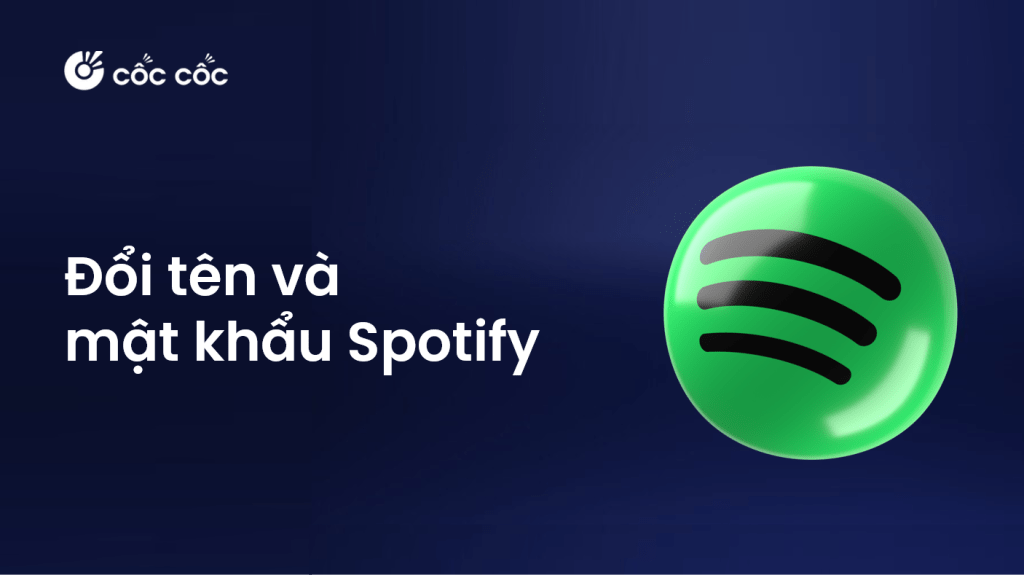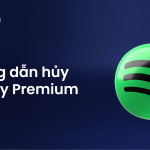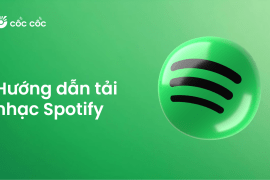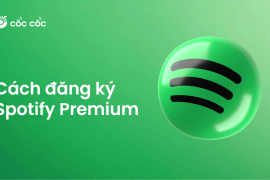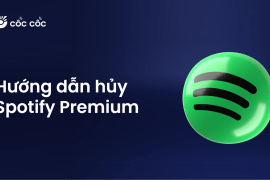Spotify – Nền tảng âm nhạc trực tuyến hàng đầu thế giới – mang đến kho tàng bài hát khổng lồ cùng trải nghiệm nghe nhạc đỉnh cao. Tuy nhiên, để đảm bảo an toàn cho tài khoản và thông tin cá nhân, việc đổi mật khẩu Spotify định kỳ là điều vô cùng quan trọng. Bài viết này sẽ hướng dẫn bạn chi tiết cách đổi mật khẩu Spotify một cách dễ dàng và nhanh chóng.
Nội dung chính
Hướng dẫn đổi tên Spotify
Phân biệt tên người dùng và tên hiển thị trên Spotify
Tiêu chí | Tên người dùng (Username) | Tên hiển thị (Display Name) |
Mục đích | Dùng để đăng nhập vào tài khoản Spotify | Thay thế tên người dùng trên hồ sơ, ứng dụng và danh sách phát |
Tính duy nhất | Dùng để đăng nhập vào tài khoản Spotify | Không cần phải duy nhất |
Khả năng thay đổi | Không thể thay đổi | Có thể thay đổi trong ứng dụng hoặc trên web |
Khả năng hiển thị cho người khác | Không hiển thị cho người khác | Bạn bè và người dùng khác trên Spotify có thể nhìn thấy |
Hiển thị trong URL hồ sơ | Hiển thị trong URL của trang hồ sơ khi bạn chia sẻ liên kết | Không hiển thị trong URL của trang hồ sơ |
Như vậy, bạn chỉ có thể thay đổi tên hiển thị, còn tên người dùng thì không thể thay đổi.
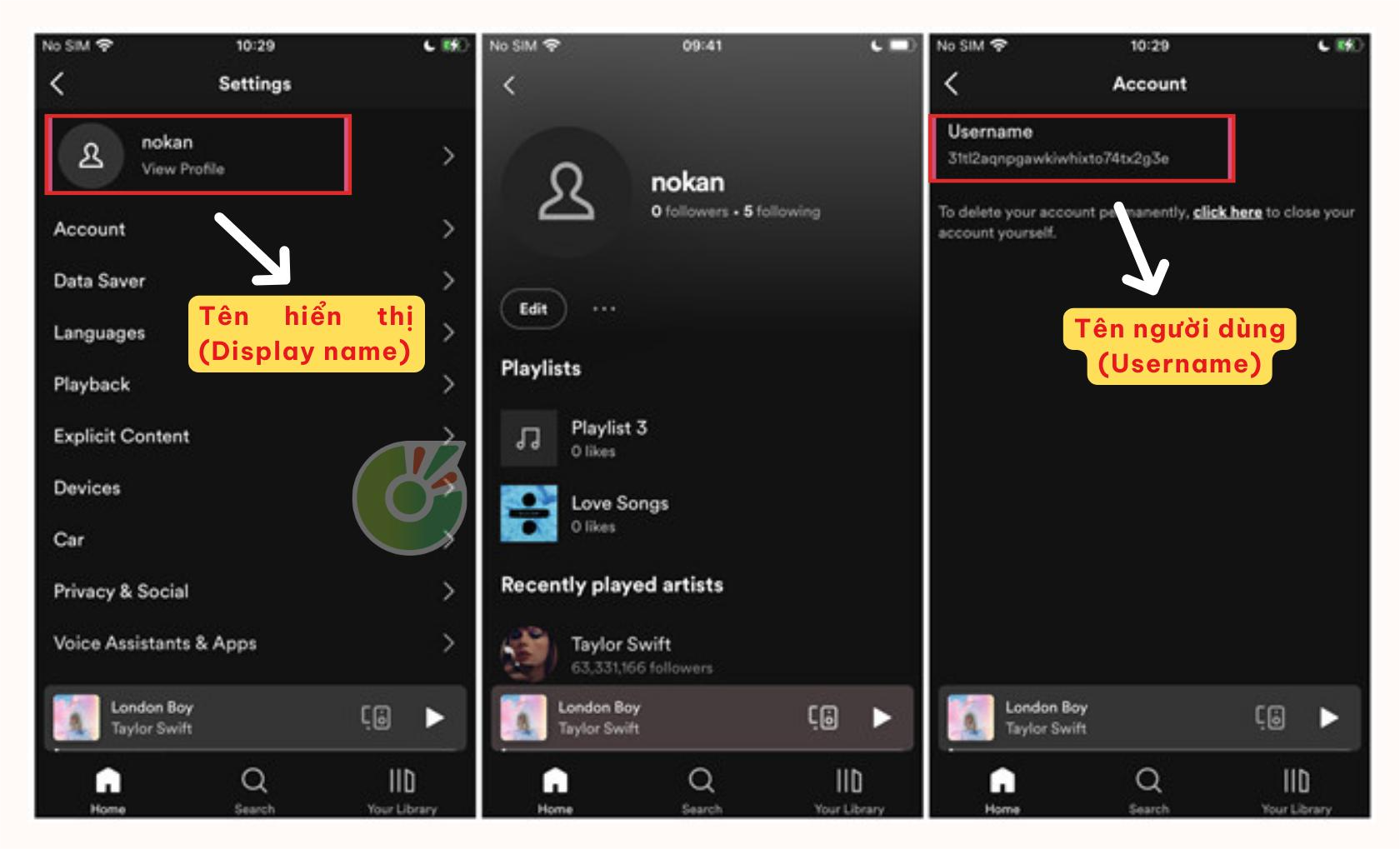
Đổi tên hiển thị trên Spotify
Ngoài việc đổi mật khẩu, bạn cũng có thể thay đổi tên hiển thị trên Spotify để thể hiện cá tính riêng của mình. Dưới đây là hướng dẫn đổi tên hiển thị trên Spotify:
- Bước 1: Mở ứng dụng Spotify.
- Bước 2: Nhấp vào biểu tượng “Cài đặt”.
- Bước 3: Chọn “Hồ sơ”.
- Bước 4: Dưới mục “Tên hiển thị”, nhập tên hiển thị mới mà bạn muốn sử dụng.
- Bước 5: Nhấp vào “Cập nhật hồ sơ” để lưu thay đổi.
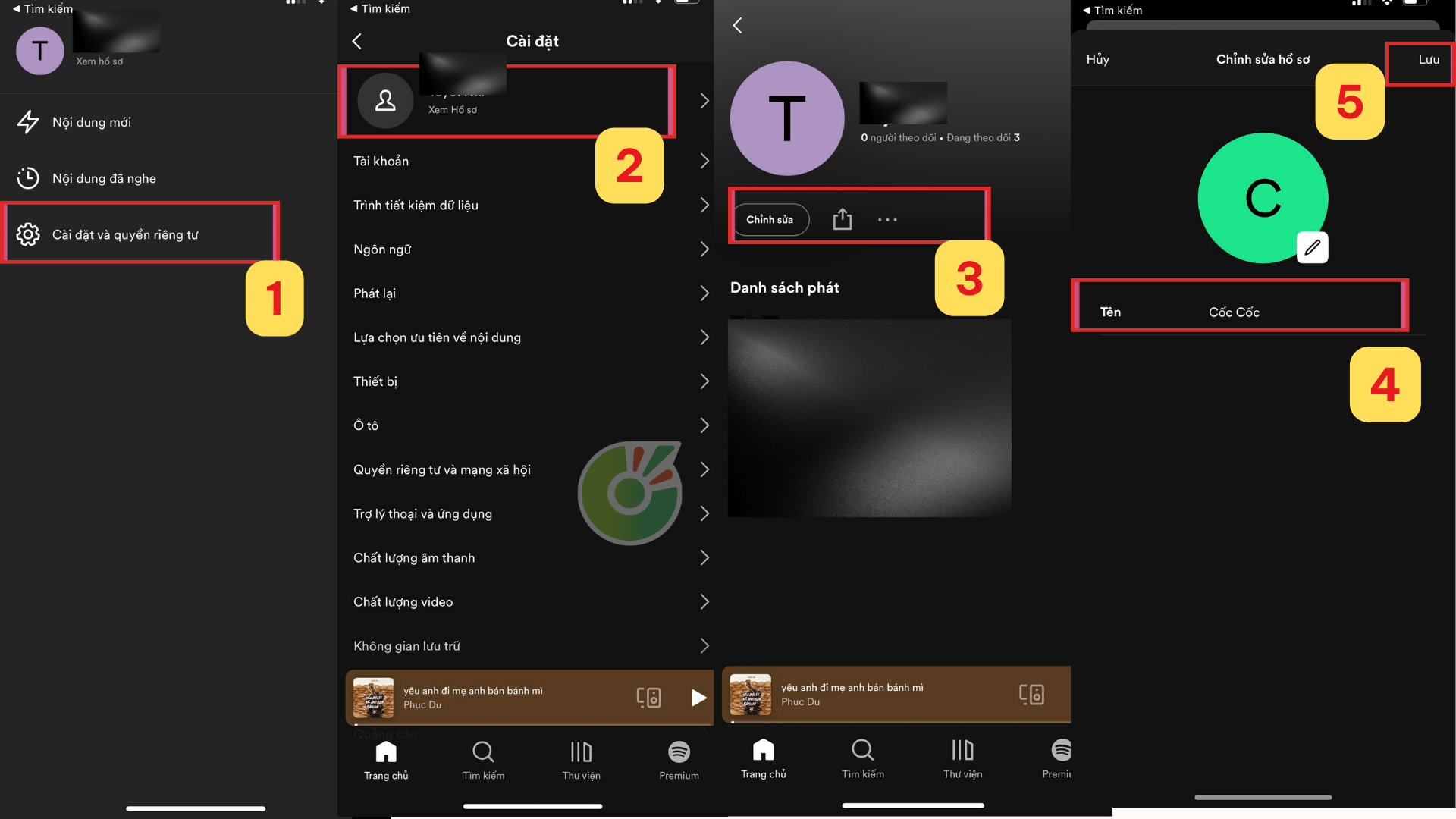
Hướng dẫn đổi mật khẩu Spotify khi đã đăng nhập
- Bước 1: Mở Spotify trên trình duyệt web
- Bước 2: Đăng nhập vào tài khoản.
- Bước 3: Nhấp vào biểu tượng hồ sơ (ở góc trên bên phải màn hình)
- Bước 4: Chọn “Tài khoản”.
- Bước 5: Nhấp vào “Đổi mật khẩu”.
- Bước 6: Nhập mật khẩu hiện tại và mật khẩu mới.
- Bước 7: Nhấn “Đặt mật khẩu mới”.
Sau khi đổi xong, bạn có thể mở ứng dụng và đăng nhập lại bằng mật khẩu mới nếu bị đăng xuất tự động.
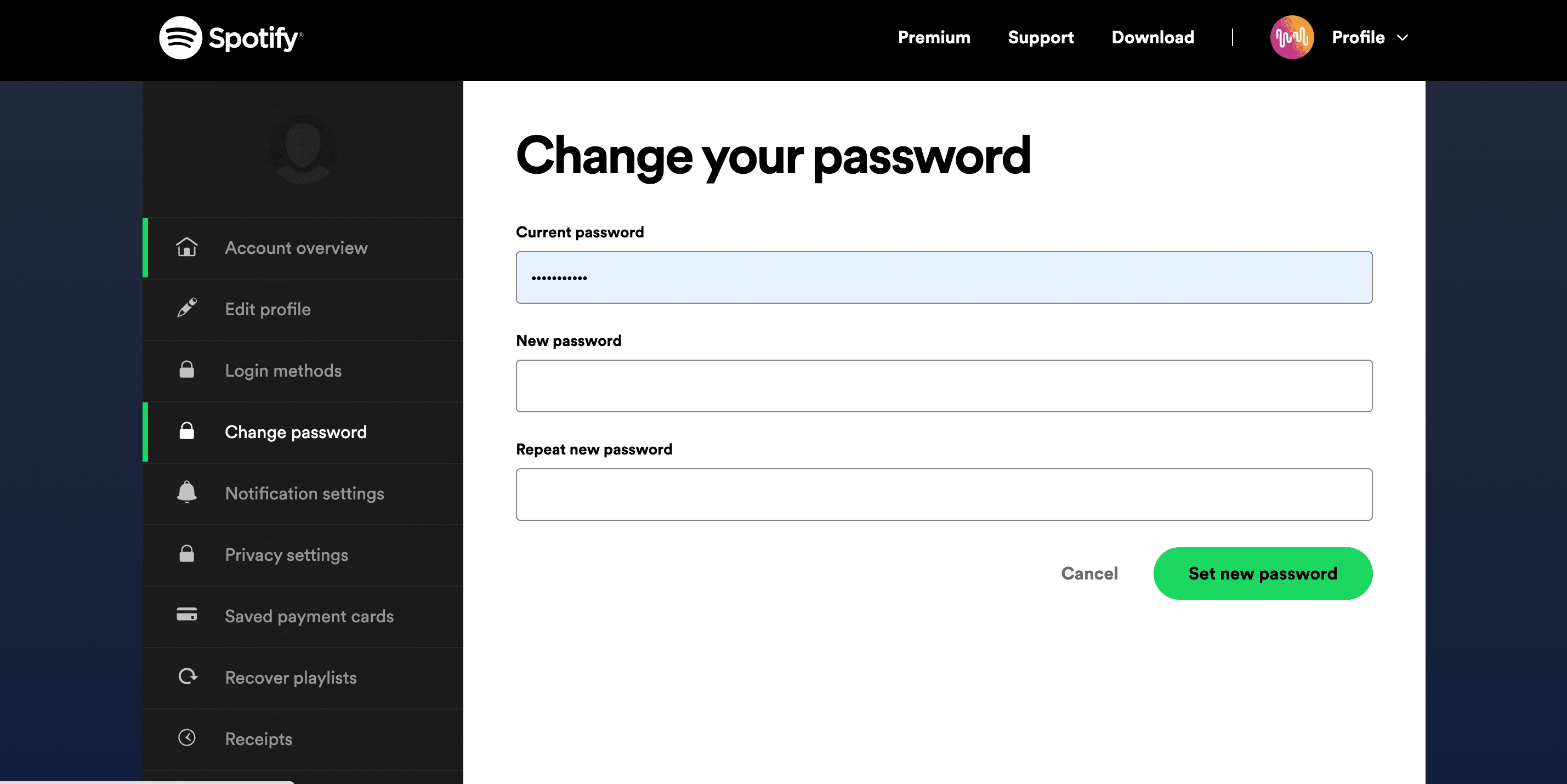
Cách đổi mật khẩu Spotify khi quên mật khẩu cũ
Nếu bạn không thể đăng nhập vào tài khoản Spotify vì quên mật khẩu, đừng lo lắng. Đây là cách để đặt lại mật khẩu của bạn:
- Bước 1: Truy cập trang web https://www.spotify.com/password-reset và nhập địa chỉ email hoặc tên người dùng của tài khoản Spotify của bạn.
- Bước 2: Nhấp vào “Gửi liên kết đặt lại”.
- Bước 3: Kiểm tra hộp thư đến của bạn để lấy email từ Spotify.
- Bước 4: Truy cập trang đặt lại mật khẩu bằng cách nhấp vào liên kết đính kèm trong email.
- Bước 5: Nhập mật khẩu mới của bạn.
- Bước 6: Nhấp vào “Cập nhật mật khẩu” để lưu thay đổi.
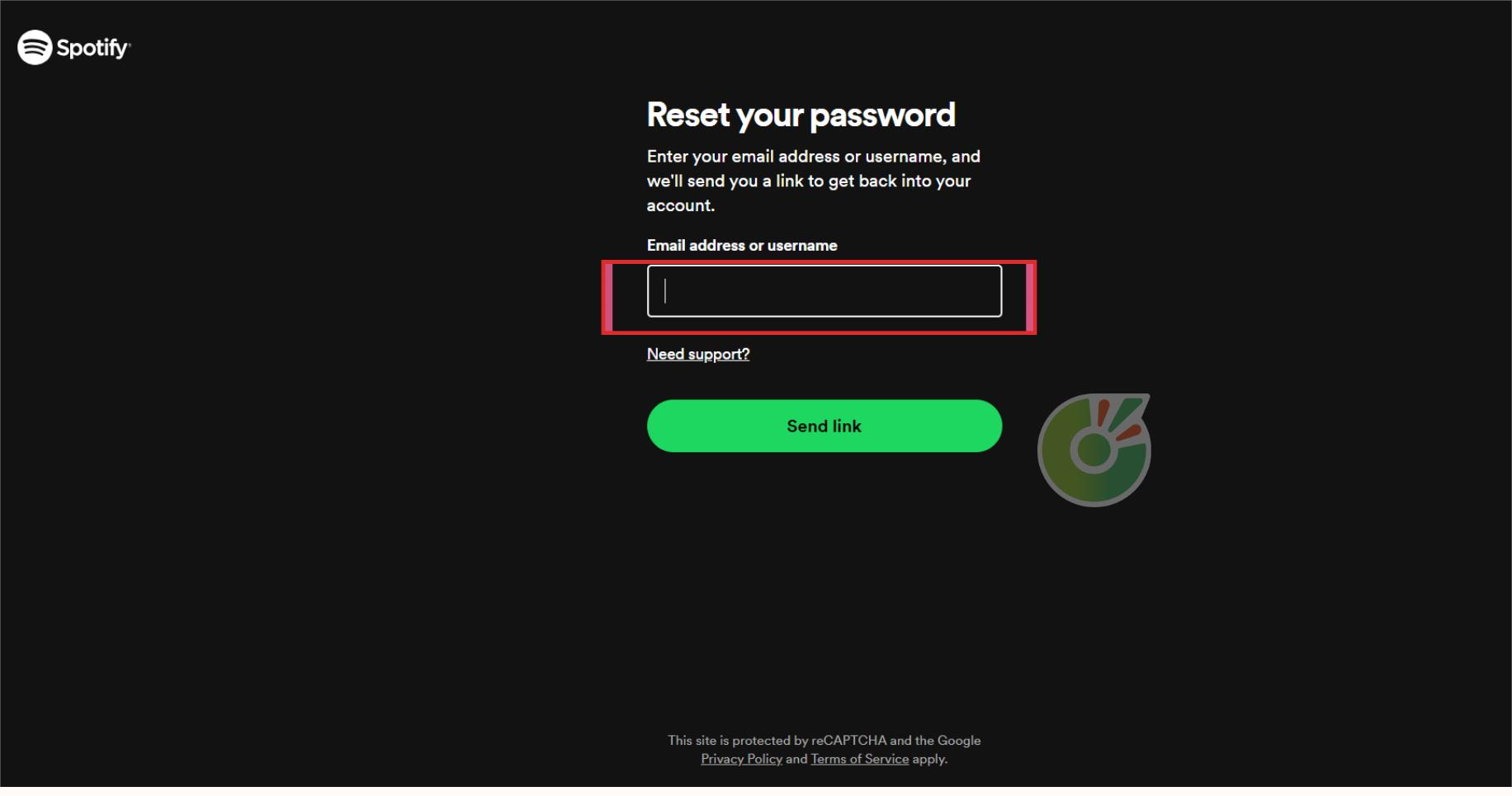
Lưu ý: Mật khẩu mới không được giống với tên người dùng của bạn. Mật khẩu mới cần đáp ứng các tiêu chí sau: tối thiểu 8 ký tự, bao gồm chữ in hoa, chữ thường và chữ số.
Các trường hợp không thể đặt lại mật khẩu Spotify
Đôi khi, việc đặt lại mật khẩu Spotify có thể gặp một số trở ngại. Hãy cùng xem xét các tình huống phổ biến và cách giải quyết chúng:
Mất tài khoản email đã đăng ký Spotify
Nếu bạn không còn quyền truy cập vào địa chỉ email đã dùng để đăng ký Spotify:
- Bước 1: Truy cập trang hỗ trợ Spotify và chọn mục “Tôi không thể truy cập email của mình”.
- Bước 2: Điền vào biểu mẫu với càng nhiều thông tin càng tốt về tài khoản của bạn.
- Bước 3: Cung cấp một địa chỉ email mới mà bạn muốn liên kết với tài khoản.
- Bước 4: Đội ngũ hỗ trợ Spotify sẽ xem xét yêu cầu của bạn và liên hệ để xác minh quyền sở hữu tài khoản.
Tài khoản Spotify không liên kết với địa chỉ email
Trong trường hợp tài khoản của bạn được tạo thông qua Facebook hoặc Apple ID:
- Bước 1: Thử đăng nhập bằng tùy chọn “Đăng nhập bằng Facebook” hoặc “Đăng nhập bằng Apple”.
- Bước 2: Nếu vẫn không thành công, truy cập trang hỗ trợ Spotify và chọn “Tôi không thể đặt lại mật khẩu”.
- Bước 3: Cung cấp thông tin chi tiết về cách bạn tạo tài khoản và bất kỳ dữ liệu nào có thể giúp xác minh quyền sở hữu.
Spotify có thể yêu cầu bạn thêm địa chỉ email vào tài khoản để tăng cường bảo mật và dễ dàng khôi phục trong tương lai.
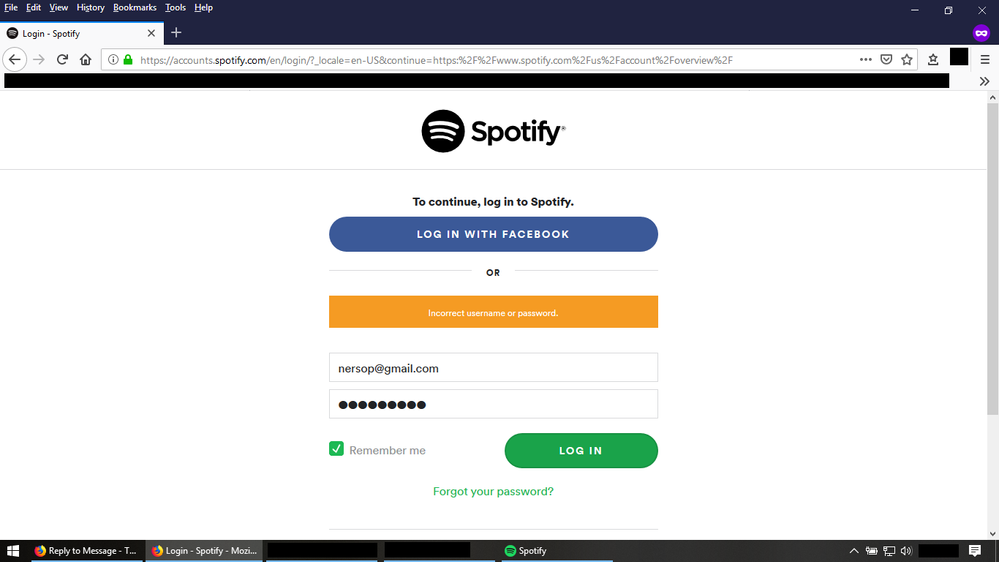
Không nhận được email đặt lại
Nếu bạn đã yêu cầu đặt lại mật khẩu nhưng không nhận được email:
- Bước 1: Kiểm tra kỹ thư mục spam hoặc thư rác của bạn.
- Bước 2: Đảm bảo rằng bạn đã nhập chính xác địa chỉ email liên kết với tài khoản Spotify.
- Bước 3: Thêm “no-reply@spotify.com” vào danh sách địa chỉ an toàn trong cài đặt email của bạn.
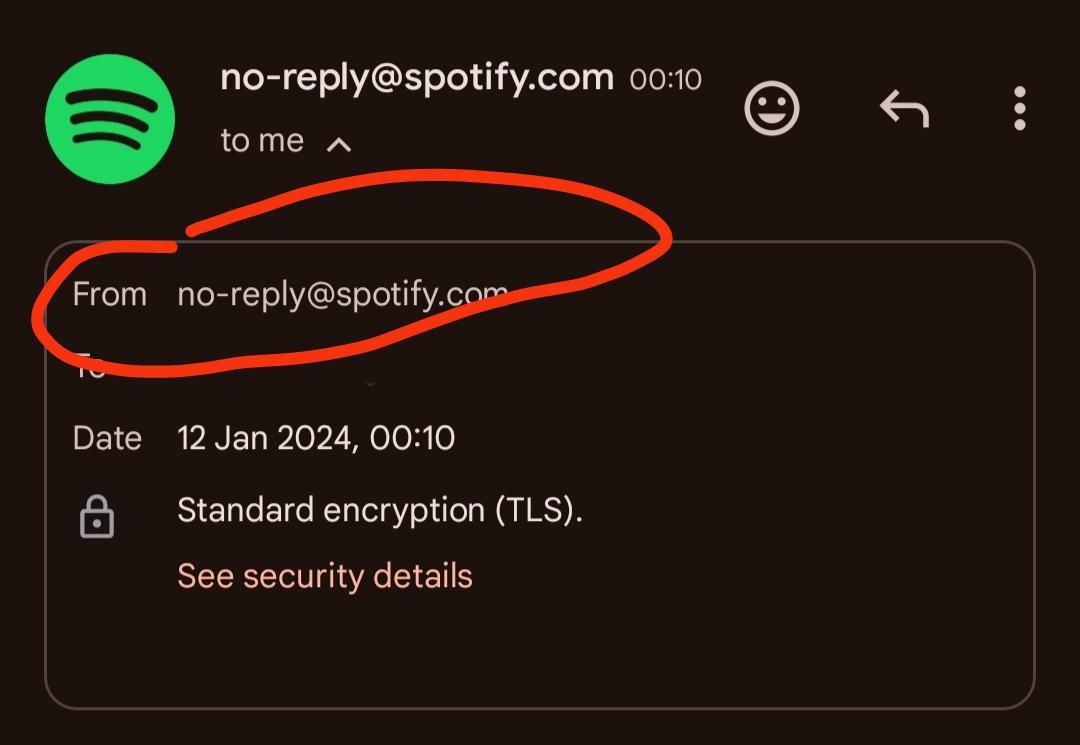
- Bước 4: Thử gửi lại yêu cầu đặt lại mật khẩu sau 15 – 20 phút.
- Bước 5: Nếu vẫn không nhận được, hãy liên hệ với bộ phận hỗ trợ Spotify qua trang web chính thức của họ.
Các lưu ý quan trọng khi đổi mật khẩu Spotify
Để đảm bảo an toàn cho tài khoản Spotify của bạn, hãy lưu ý những điều sau khi đổi mật khẩu:
- Tạo mật khẩu mạnh: Mật khẩu của bạn nên bao gồm ít nhất 8 ký tự, bao gồm cả chữ hoa, chữ thường, số và ký tự đặc biệt. Tránh sử dụng thông tin cá nhân dễ đoán như tên, ngày sinh hoặc địa chỉ email của bạn để làm mật khẩu.
- Không sử dụng cùng một mật khẩu cho nhiều tài khoản: Việc sử dụng cùng một mật khẩu cho nhiều tài khoản sẽ khiến bạn dễ bị tổn thương nếu một trong số các tài khoản đó bị hack.
- Thay đổi mật khẩu định kỳ: Nên thay đổi pass Spotify của bạn ít nhất mỗi 3 tháng một lần.
- Giữ bí mật mật khẩu của bạn: Không chia sẻ mật khẩu của bạn với bất kỳ ai, kể cả bạn bè hoặc thành viên gia đình.
- Cẩn thận với các email lừa đảo: Hãy cẩn thận với các email lừa đảo yêu cầu bạn cung cấp mật khẩu hoặc thông tin cá nhân của mình. Spotify sẽ không bao giờ yêu cầu bạn cung cấp mật khẩu của bạn qua email.
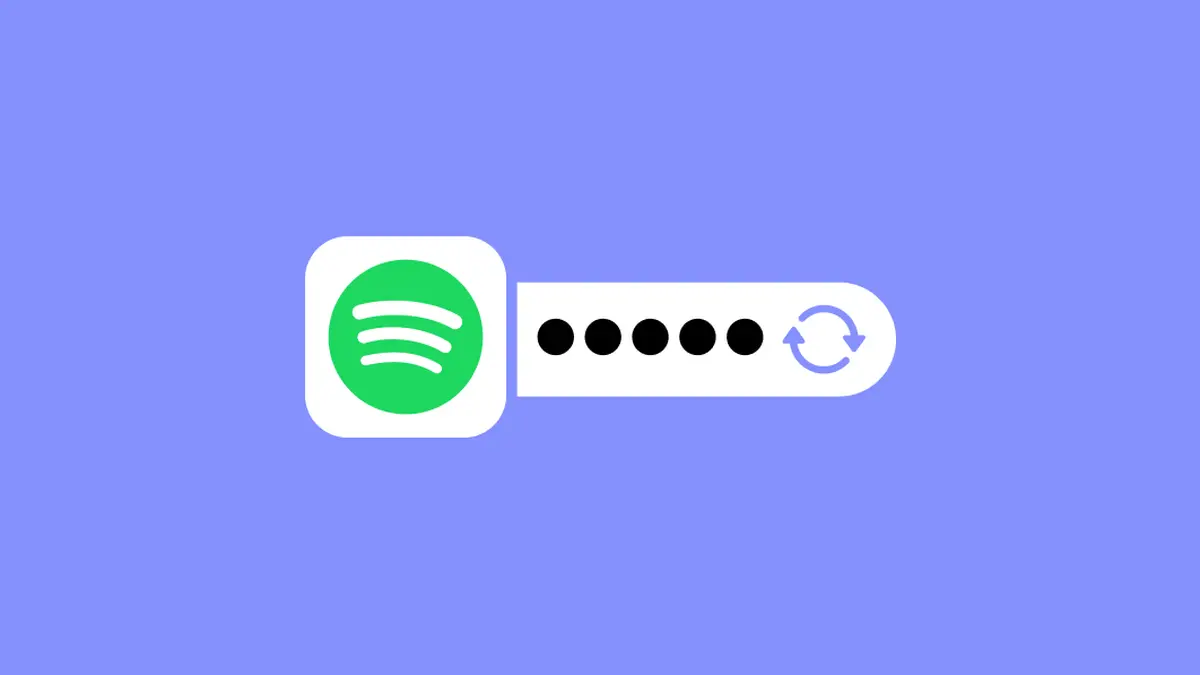
Câu hỏi thường gặp
Có thể đổi email đăng ký Spotify không?
Có, bạn có thể thay đổi địa chỉ email liên kết với tài khoản Spotify của mình. Đây là cách thực hiện:
- Bước 1: Đăng nhập vào tài khoản Spotify trên trình duyệt web.
- Bước 2: Nhấp vào biểu tượng hồ sơ và chọn “Tài khoản”.
- Bước 3: Trong phần “Email”, nhấp vào “Chỉnh sửa”.
- Bước 4: Nhập địa chỉ email mới và mật khẩu hiện tại của bạn.
- Bước 5: Nhấp vào “Lưu thông tin”.
Bạn sẽ nhận được một email xác nhận tại địa chỉ mới. Hãy nhấp vào liên kết trong email đó để hoàn tất quá trình thay đổi.
Đổi tên/mật khẩu có ảnh hưởng đến playlist và lịch sử nghe nhạc không?
Không, việc thay đổi tên người dùng hoặc mật khẩu không ảnh hưởng đến nội dung trong tài khoản Spotify của bạn. Tất cả các playlist, bài hát đã lưu, nghệ sĩ bạn theo dõi, và lịch sử nghe nhạc sẽ vẫn giữ nguyên. Những thay đổi này chỉ ảnh hưởng đến thông tin đăng nhập và cách tài khoản của bạn được hiển thị với người khác (trong trường hợp đổi tên).
Làm thế nào để đăng xuất khỏi tất cả các thiết bị sau khi đổi mật khẩu?
Để đăng xuất khỏi tất cả các thiết bị sau khi đổi mật khẩu, hãy thực hiện theo các bước sau:
- Bước 1: Truy cập trang web https://www.spotify.com/account/overview và đăng nhập vào tài khoản Spotify của bạn.
- Bước 2: Nhấp vào “Đăng xuất khỏi tất cả các thiết bị”.
- Bước 3: Nhấp vào “Xác nhận”.
Tất cả các phiên đăng nhập Spotify của bạn sẽ bị kết thúc và bạn sẽ cần đăng nhập lại vào tài khoản của mình trên mọi thiết bị.
Bằng cách thường xuyên cập nhật thông tin cá nhân và mật khẩu, bạn không chỉ tạo ra một trải nghiệm Spotify độc đáo mà còn bảo vệ tài khoản khỏi những rủi ro tiềm ẩn. Hãy nhớ rằng, việc đổi mật khẩu Spotify định kỳ là một thói quen tốt để duy trì sự riêng tư và an toàn trong thế giới âm nhạc số.